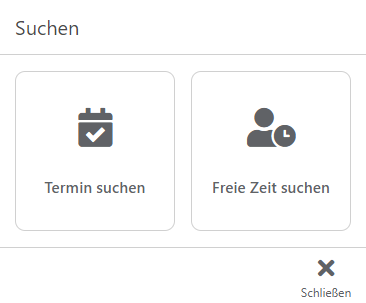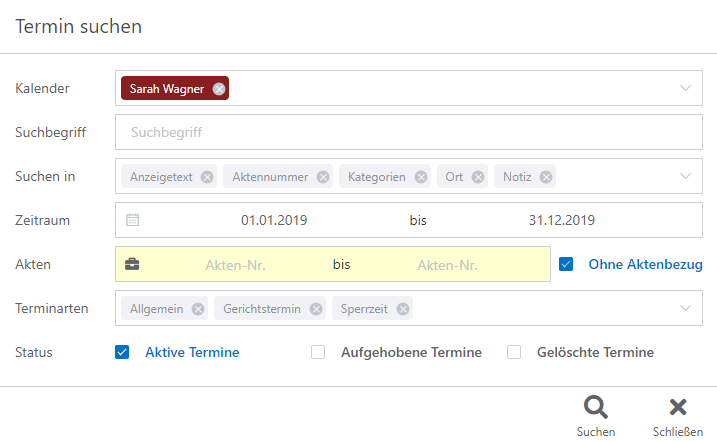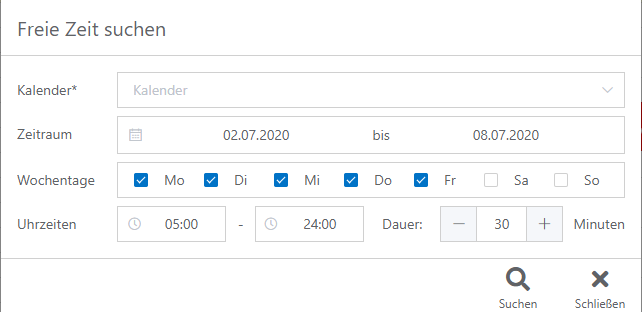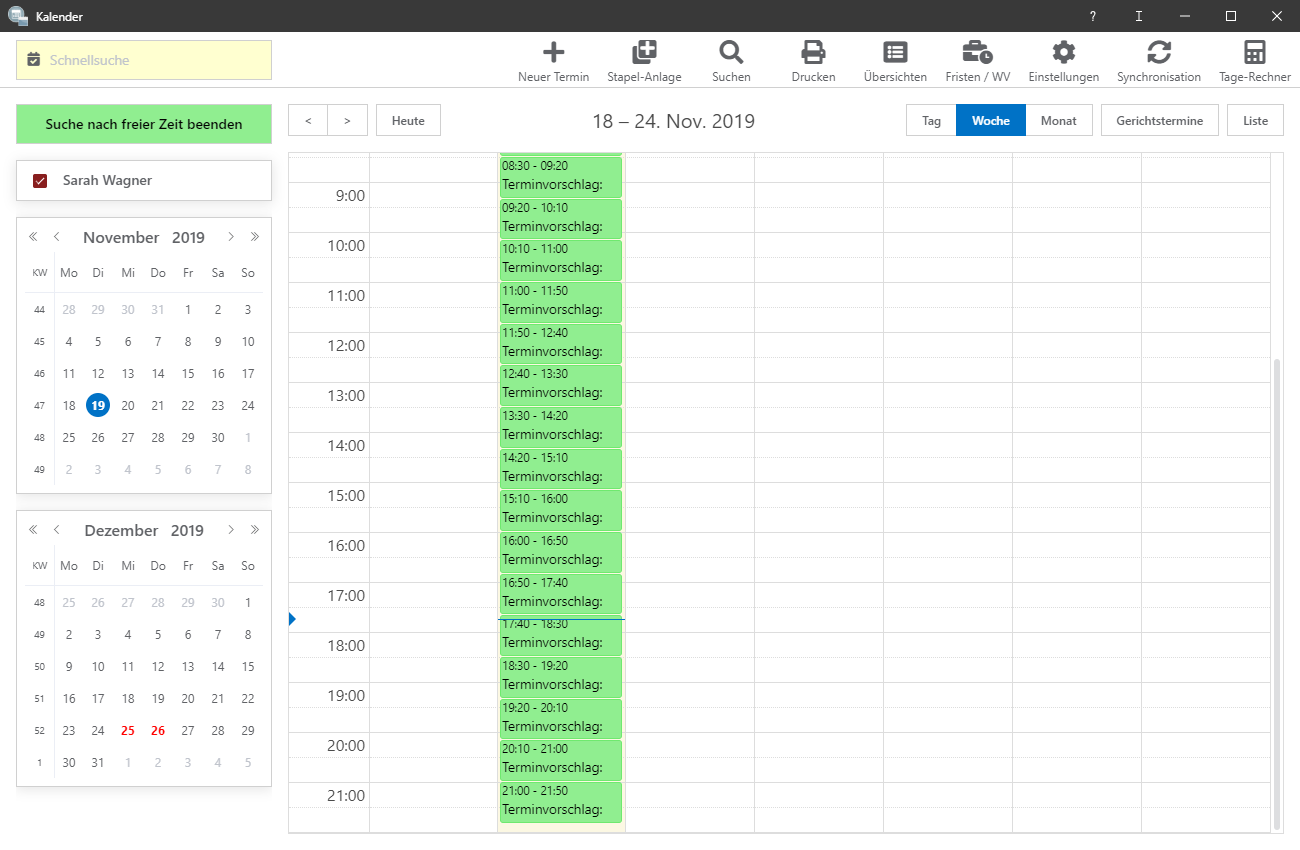Suchen: Unterschied zwischen den Versionen
(→Freie Zeit suchen) |
(→Schließen) |
||
| (8 dazwischenliegende Versionen von 2 Benutzern werden nicht angezeigt) | |||
| Zeile 17: | Zeile 17: | ||
Mit diesem Feature kann nach einem Termin oder einer freien Zeit im Kalender gesucht werden. | Mit diesem Feature kann nach einem Termin oder einer freien Zeit im Kalender gesucht werden. | ||
| − | [[Datei:suchen.png| | + | [[Datei:suchen.png|link=]] |
=Termin suchen= | =Termin suchen= | ||
| Zeile 25: | Zeile 25: | ||
Hier kann nach einem oder mehreren Terminen mit entsprechenden Parametern gesucht werden. | Hier kann nach einem oder mehreren Terminen mit entsprechenden Parametern gesucht werden. | ||
| − | [[Datei:Terminsuchen.png| | + | [[Datei:Terminsuchen.png|link=]] |
==Funktionen im Bearbeitungsbereich== | ==Funktionen im Bearbeitungsbereich== | ||
| Zeile 47: | Zeile 47: | ||
===Akten=== | ===Akten=== | ||
| − | Hier kann der Aktenbereich angegeben werden, in dem nach dem Termin gesucht werden soll. Es kann aber auch ohne Aktenbezug nach einem Termin gesucht werden. Hier ist die Checkbox | + | Hier kann der Aktenbereich angegeben werden, in dem nach dem Termin gesucht werden soll. Es kann aber auch ohne Aktenbezug nach einem Termin gesucht werden. Hier ist die Checkbox ''Ohne Aktenbezug'' anzuwählen. |
===Terminarten=== | ===Terminarten=== | ||
| Zeile 61: | Zeile 61: | ||
===Suchen=== | ===Suchen=== | ||
| − | Die Suche startet. Das Ergebnisfenster kann geschlossen und zu ''Termin suchen'' so zurückgekehrt werden. | + | Die Suche startet. Das Ergebnisfenster kann geschlossen und zu ''Termin suchen'' so zurückgekehrt werden. |
| − | [[Datei:adfb_adresssuche.png| | + | [[Datei:adfb_adresssuche.png|link=]] |
===Schließen=== | ===Schließen=== | ||
| − | ''Termin suchen'' wird geschlossen. | + | ''Termin suchen'' wird geschlossen. |
| − | [[Datei: | + | [[Datei:Abbruch & Schließen.png|link=]] |
=Freie Zeit suchen= | =Freie Zeit suchen= | ||
| Zeile 77: | Zeile 77: | ||
Hier kann nach einem freien Zeitraum gesucht werden. | Hier kann nach einem freien Zeitraum gesucht werden. | ||
| − | [[Datei:freiezeitsuchen.png| | + | [[Datei:freiezeitsuchen.png|link=]] |
==Funktionen im Bearbeitungsbereich== | ==Funktionen im Bearbeitungsbereich== | ||
| Zeile 83: | Zeile 83: | ||
===Titel=== | ===Titel=== | ||
| − | Hier kann der Titel eingegeben werden, den der Termin später tragen soll. Die Schaltfläche ist ein Pflichtfeld. | + | Hier kann der Titel eingegeben werden, den der Termin später tragen soll. Die Schaltfläche ist ein Pflichtfeld. |
===Kalender=== | ===Kalender=== | ||
| − | Hier kann eingestellt werden, in welchen Kalendern nach einer freien Zeit gesucht werden soll. Die Schaltfläche ist ein Pflichtfeld. | + | Hier kann eingestellt werden, in welchen Kalendern nach einer freien Zeit gesucht werden soll. Die Schaltfläche ist ein Pflichtfeld. |
===Zeitraum=== | ===Zeitraum=== | ||
| Zeile 104: | Zeile 104: | ||
Hier kann die Dauer eingestellt werden, die die freie Zeit - also der neue Termin - mindestens benötigt. | Hier kann die Dauer eingestellt werden, die die freie Zeit - also der neue Termin - mindestens benötigt. | ||
| + | |||
| + | ==Funktionen in der Abschlussleiste== | ||
| + | |||
| + | ===Suchen=== | ||
| + | |||
| + | [[Datei:adfb_adresssuche.png|link=]] | ||
| + | |||
| + | Die Suche startet. Die Ergebnisse werden direkt im Kalenderblatt angezeigt. | ||
| + | |||
| + | ====<u>Ansicht im Kalender</u>==== | ||
| + | |||
| + | Es werden Terminvorschläge unterbreitet. Die Suche kann mit ''Suche nach freier Zeit beenden'' beendet werden. Mit Auswahl eines Terminvorschlages wird ''Termin hinzufügen'' geöffnet. | ||
| + | |||
| + | [[Datei:ergebnisfreiezeitsuchen.png|link=]] | ||
| + | |||
| + | ===Schließen=== | ||
| + | |||
| + | [[Datei:Abbruch & Schließen.png|link=]] | ||
| + | |||
| + | Der Vorgang wird ohne Suchergebnis geschlossen. | ||
| + | |||
| + | [[Kategorie:Termine/Fristen]] | ||
Aktuelle Version vom 13. Mai 2020, 17:18 Uhr
Hauptseite > Termine/Fristen > Kalender (Beta) > Suchen
| Suchen | |||||||||
|---|---|---|---|---|---|---|---|---|---|
| [[Datei:|link=|rand|center|alternativtext=|]]
| |||||||||
Video: [ Suchen]
|
Inhaltsverzeichnis
Allgemeines
Mit diesem Feature kann nach einem Termin oder einer freien Zeit im Kalender gesucht werden.
Termin suchen
Allgemeines
Hier kann nach einem oder mehreren Terminen mit entsprechenden Parametern gesucht werden.
Funktionen im Bearbeitungsbereich
Kalender
Hier kann der Kalender angegeben werden, in dem nach dem Termin gesucht werden soll.
Suchbegriff
Hier kann der Suchbegriff eingegeben werden, nach dem gesucht werden soll.
Suchen in
Hier kann individuell ausgewählt werden, in welchen Bereichen nach dem Termin gesucht werden soll.
Zeitraum
Hier kann der Zeitraum gewählt werden, in dem nach dem Termin gesucht werden soll.
Akten
Hier kann der Aktenbereich angegeben werden, in dem nach dem Termin gesucht werden soll. Es kann aber auch ohne Aktenbezug nach einem Termin gesucht werden. Hier ist die Checkbox Ohne Aktenbezug anzuwählen.
Terminarten
Hier kann die Art des Termines angegeben werden, nach dem gesucht werden soll. Zur Verfügung stehen Allgemein, Gerichtstermin oder Sperrzeit.
Status
Hier kann der Status des Termines angegeben werden, nach dem gesucht werden soll.
Funktionen in der Abschlussleiste
Suchen
Die Suche startet. Das Ergebnisfenster kann geschlossen und zu Termin suchen so zurückgekehrt werden.
Schließen
Termin suchen wird geschlossen.
Freie Zeit suchen
Allgemeines
Hier kann nach einem freien Zeitraum gesucht werden.
Funktionen im Bearbeitungsbereich
Titel
Hier kann der Titel eingegeben werden, den der Termin später tragen soll. Die Schaltfläche ist ein Pflichtfeld.
Kalender
Hier kann eingestellt werden, in welchen Kalendern nach einer freien Zeit gesucht werden soll. Die Schaltfläche ist ein Pflichtfeld.
Zeitraum
Hier kann festgelegt werde, in welchem Zeitraum nach einer freien Zeit gesucht werden soll.
Wochentage
Hier kann festgelegt werden, an welchen Wochentagen nach einer freien Zeit gesucht werden soll.
Uhrzeiten
Hier kann die Uhrzeit eingestellt werden, in der nach einer freien Zeit gesucht werden soll.
Dauer
Hier kann die Dauer eingestellt werden, die die freie Zeit - also der neue Termin - mindestens benötigt.
Funktionen in der Abschlussleiste
Suchen
Die Suche startet. Die Ergebnisse werden direkt im Kalenderblatt angezeigt.
Ansicht im Kalender
Es werden Terminvorschläge unterbreitet. Die Suche kann mit Suche nach freier Zeit beenden beendet werden. Mit Auswahl eines Terminvorschlages wird Termin hinzufügen geöffnet.
Schließen
Der Vorgang wird ohne Suchergebnis geschlossen.